Percepat alur kerja tekstur Anda

Prajurit adalah proyek pribadi yang saya sukai konsep dan perancangan. Saya ingin membuat karakter yang mewujudkan semangat seorang prajurit yang berjuang untuk kebenaran dan kebajikan. Sebagai simbol, ia membawa dengan kepadanya pedang kehormatan.
Untuk menciptakan ini Seni 3d. , Saya memahat zbrush dan dimodelkan dengan 3DS MAX 2014. dan modo. Saya menggunakan Quixel. Untuk tekstur semua baju besi dan pedang, dan Mari untuk menskorsi kulit. Saya memilih untuk menggunakan marmoset dan dirender secara real-time sehingga saya memiliki umpan balik instan untuk gambar akhir. Menggunakan Quixel dan Marmoset bersama-sama memungkinkan saya untuk menghabiskan lebih banyak waktu saya berfokus pada seni.
Quixel adalah cara yang cepat dan mudah untuk menyelesaikan tekstur prajurit. Saya mensekspor seluruh baju besi dan senjata dalam waktu kurang dari sehari, yang memberi saya waktu untuk melakukan beberapa percobaan dan mencoba hal-hal baru.
Dalam tutorial ini, saya akan berjalan melalui proses saya menggunakan Quixel ke tekstur, dan memberikan wawasan tentang bagaimana hal itu dapat digunakan dalam proyek Anda.
Dapatkan semua aset yang Anda butuhkan sini .
01. Mulai di Zbrush
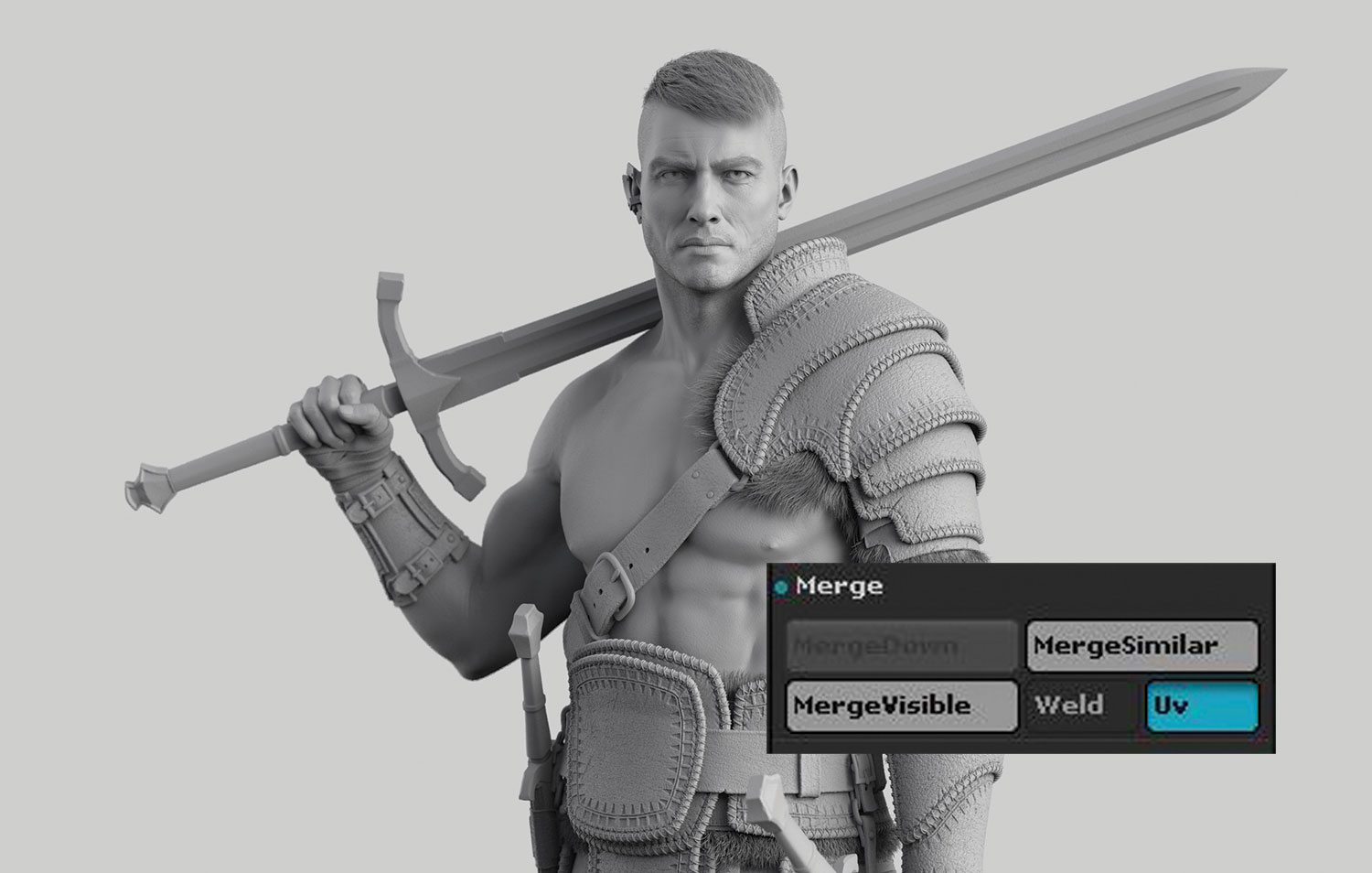
Saat memahat prajurit, saya memiliki sekitar 150+ subtools, jadi saya perlu membersihkan adegan saya dengan menggabungkan bagian-bagian terkait bersama sebelum saya mulai menskorsi karakter. Saya bisa mendapatkannya ke sekitar 75 subtools tanpa kehilangan detail subdivisi. Untuk menggabungkan subtool dengan jumlah level subdivisi yang sama, pastikan 'gabungkan dengan UVS' diperiksa.
02. Pisahkan subtools.
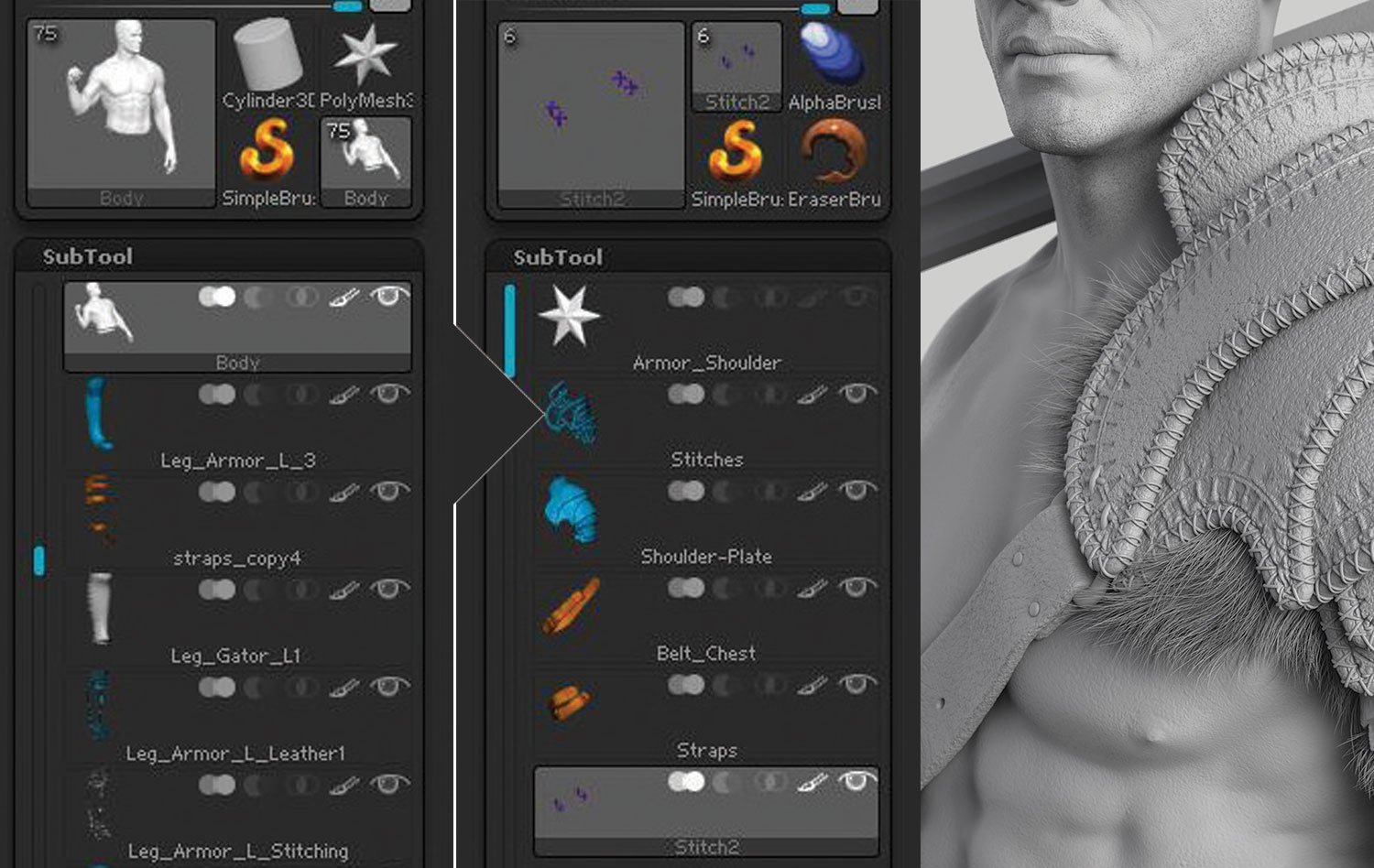
Setelah adegan Master Zbrush menjadi lebih mudah dikelola, saya memisahkan subtools dengan menambahkannya ke adegan zbrush baru (alat). Saya meletakkan apa pun yang termasuk dalam peta tekstur identik bersama. Saya melakukan ini untuk setiap bagian dari baju besi, seperti piring bahu, baju besi dan gelar pinggang dan sebagainya. Pada gambar yang ditunjukkan di sini saya telah memisahkan baju besi bahu dengan lima subtolnya.
03. Mengekspor peta
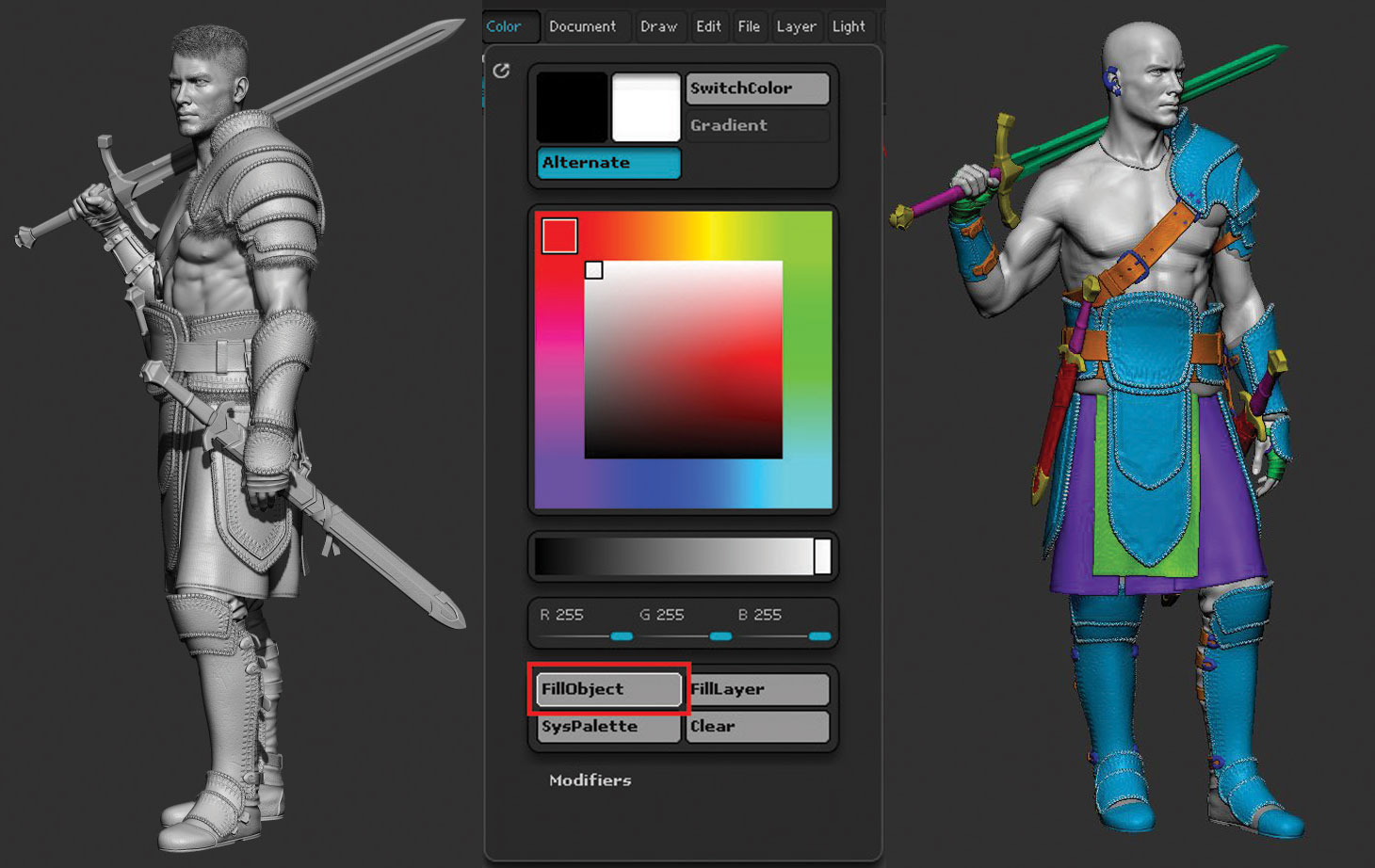
Untuk mempersiapkan qixel, saya perlu mengekspor ID material, Tangen Normal dan Opsional Object Space Normal Maps. Saya menaruh banyak detail ke dalam model zbrush saya, jadi saya memilih juga membuat objek normal daripada memiliki quixel buat satu untuk saya. Untuk membuat Tekstur ID Bahan, saya menggunakan objek Isi Warna di Zbrush. Saya membuat objek serupa dengan warna yang sama karena mereka akan berbagi jenis bahan yang sama dalam Quixel. Jadi semua armor berwarna biru dengan sabuk oranye.
04. Pengaturan Ekspor
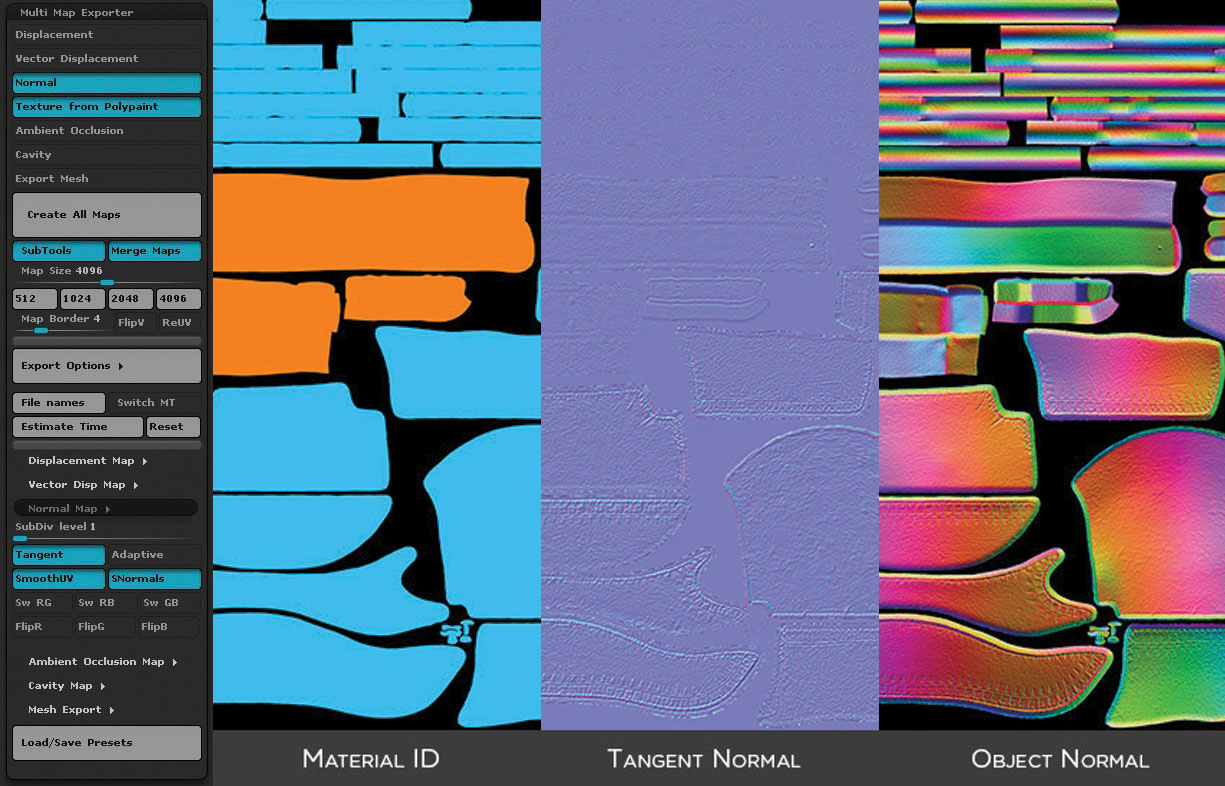
Menggunakan eksportir multi-peta, saya mengkonfirmasi saya memiliki kotak yang benar diperiksa dan pengaturan apa pun yang mungkin saya butuhkan. Di sinilah penting untuk memisahkan bagian-bagian dengan tekstur, karena saya sekarang mengaktifkan subtools dan menggabungkan peta dalam pengaturan ekspor. Ini mengekspor masing-masing peta subtool yang terlihat dan menggabungkannya menjadi satu peta. Alternatifnya adalah menyembunyikan segalanya tetapi subtools armor bahu, metode ini terlalu rumit ketika bekerja dengan 75+ subtools.
05. Modo ke Quixel
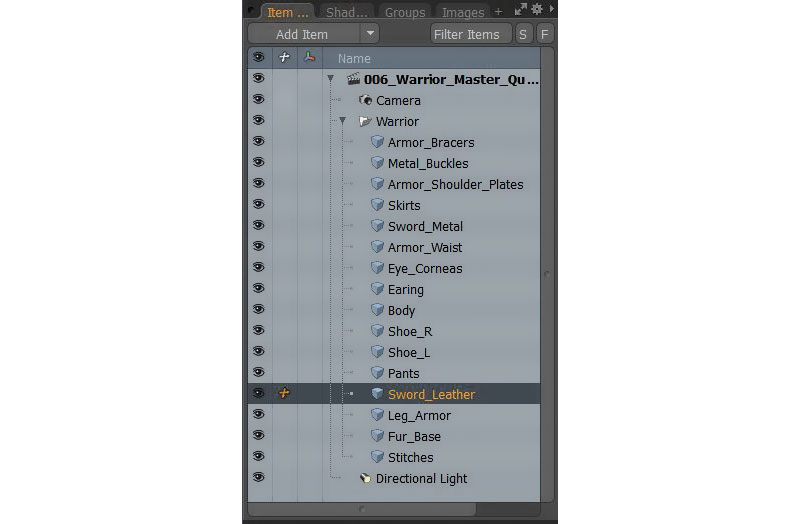
Menggunakan eksportir FBX di Zbrush, saya mengimpor semuanya ke dalam modo dan terus menggabungkan bagian. Menggabungkan sebanyak mungkin bagian yang baik-baik saja karena ID material akan digunakan untuk menerapkan bahan yang berbeda ke berbagai bagian dalam Quixel. Saya membawa 75 subtools ke 16 kelompok mesh. Sementara 16 kelompok mesh dimungkinkan dalam Quixel dengan komputer cepat, saya sarankan memiliki lebih sedikit dan mengekspor file .obj sebagai grup terpisah.
06. Mengekspor UVS.
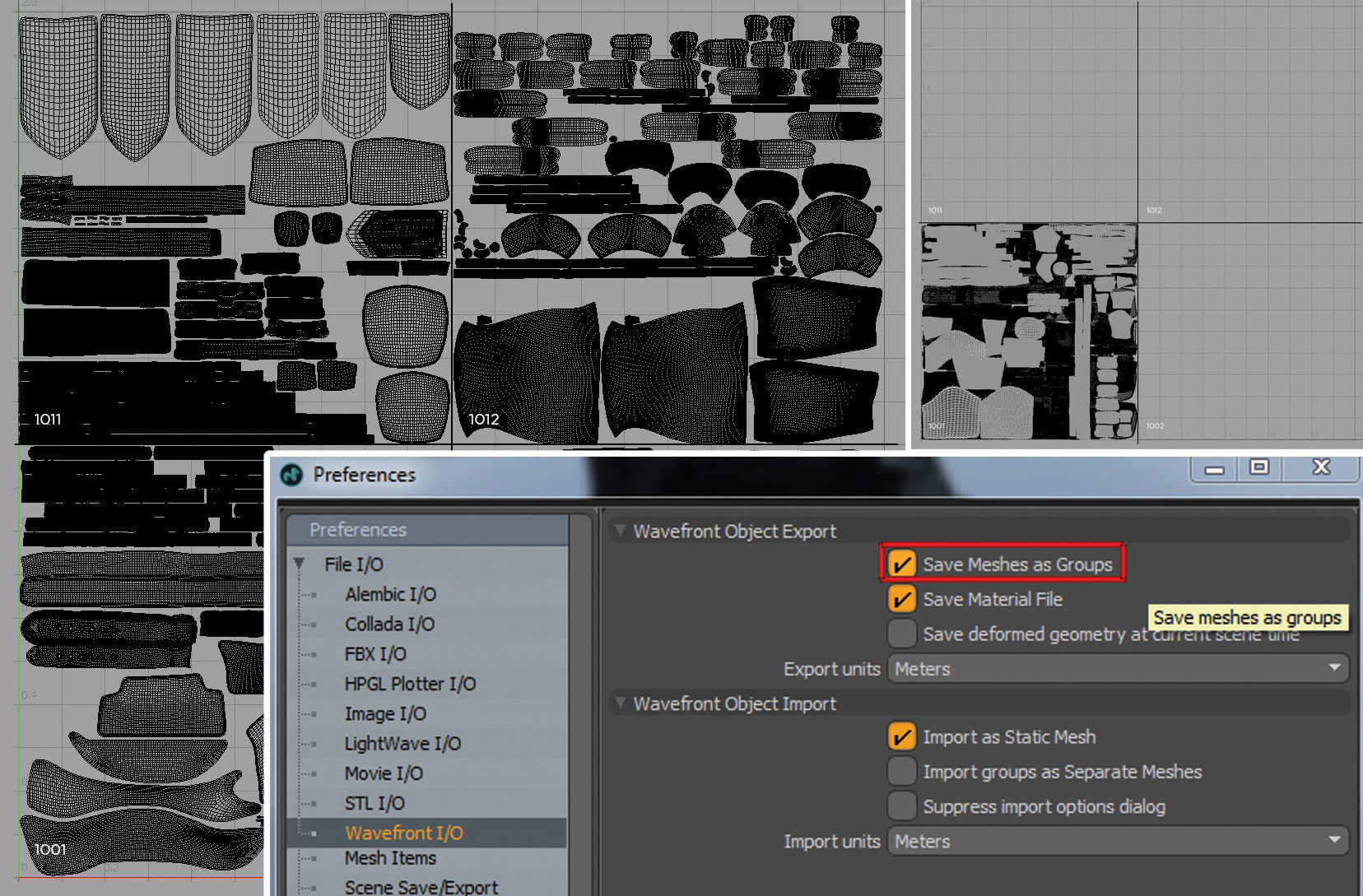
Quixel membutuhkan semua UV menjadi 0 hingga 1. Jika saya menggunakan Mari Udims, saya harus membuat adegan sementara dengan semua UV 0 ke 1. Setelah mengekspor tekstur kembali dari Quixel, saya dapat kembali menggunakan UDIM UV dengan mengganti nama dan mengimpor kembali ke Mari. Sebelum mengekspor .obj dalam modo, saya perlu mengubah preferensi modo untuk menyimpan jerat sebagai grup. Jika tidak, itu akan mengekspor setiap pulau mesh sebagai kelompok terpisah, memberi saya ratusan kelompok mesh di Quixel.
07. Impor ke Quixel
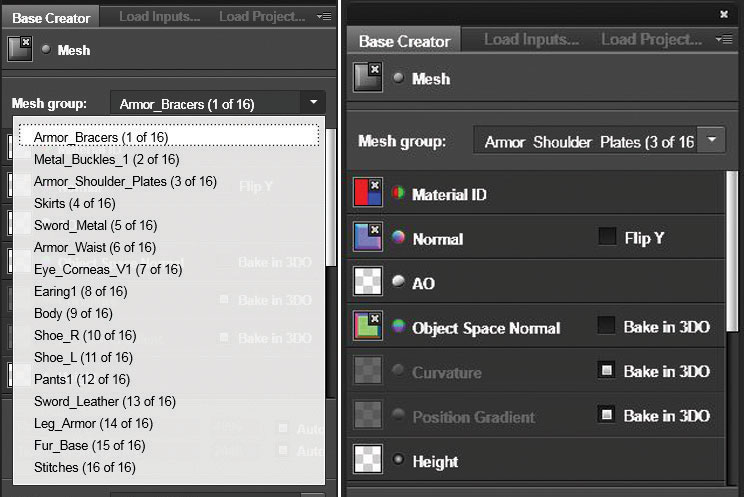
Setelah mereka diekspor dari MODO, saya melihat semua 16 kelompok mesh yang terdaftar. Perhatikan bahwa beberapa, seperti tubuh, hanya untuk referensi visual dan tidak akan bertekstur. Saya melalui semua kelompok mesh dan lampirkan ID material saya, Normal dan Objek Normal Maps. Jika Anda memutuskan untuk tidak mengekspor ruang objek normal dari zbrush, Anda dapat melakukannya sekarang dengan memilih Panggang dalam 3DO. Klik Buat! Jika Anda lupa untuk melampirkan peta sebelum ini, Anda dapat kembali setelah proyek dimulai dan menambahkannya.
08. Menambahkan Bahan
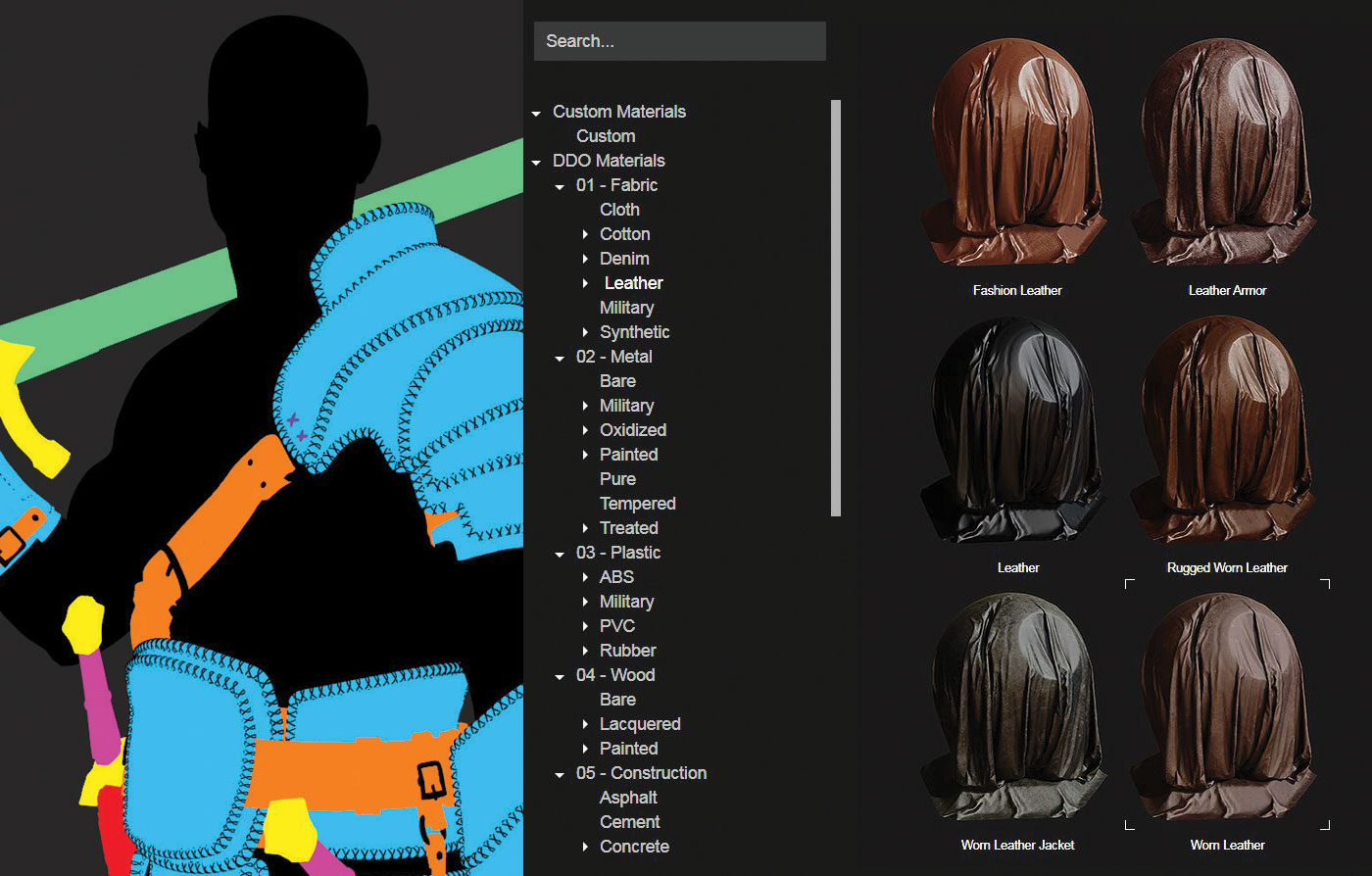
Kekuatan Quixel adalah bahan PBR yang telah ditentukan. Saya menggunakan ini dan menambahkan lapisan untuk membedakan properti permukaan. Proses menambahkan lapisan ke preset dan memodifikasi mereka akan membuat materi unik. Dengan menahan C pada keyboard, saya dapat melihat ID material saya. Jika saya memegang C + shift dan klik kiri pada warna, Quixel menambahkan bahan untuk pemilihan warna grup mesh itu. Saya juga dapat memilih setelah membuat material yang ingin saya gunakan.
09. Armor kulit
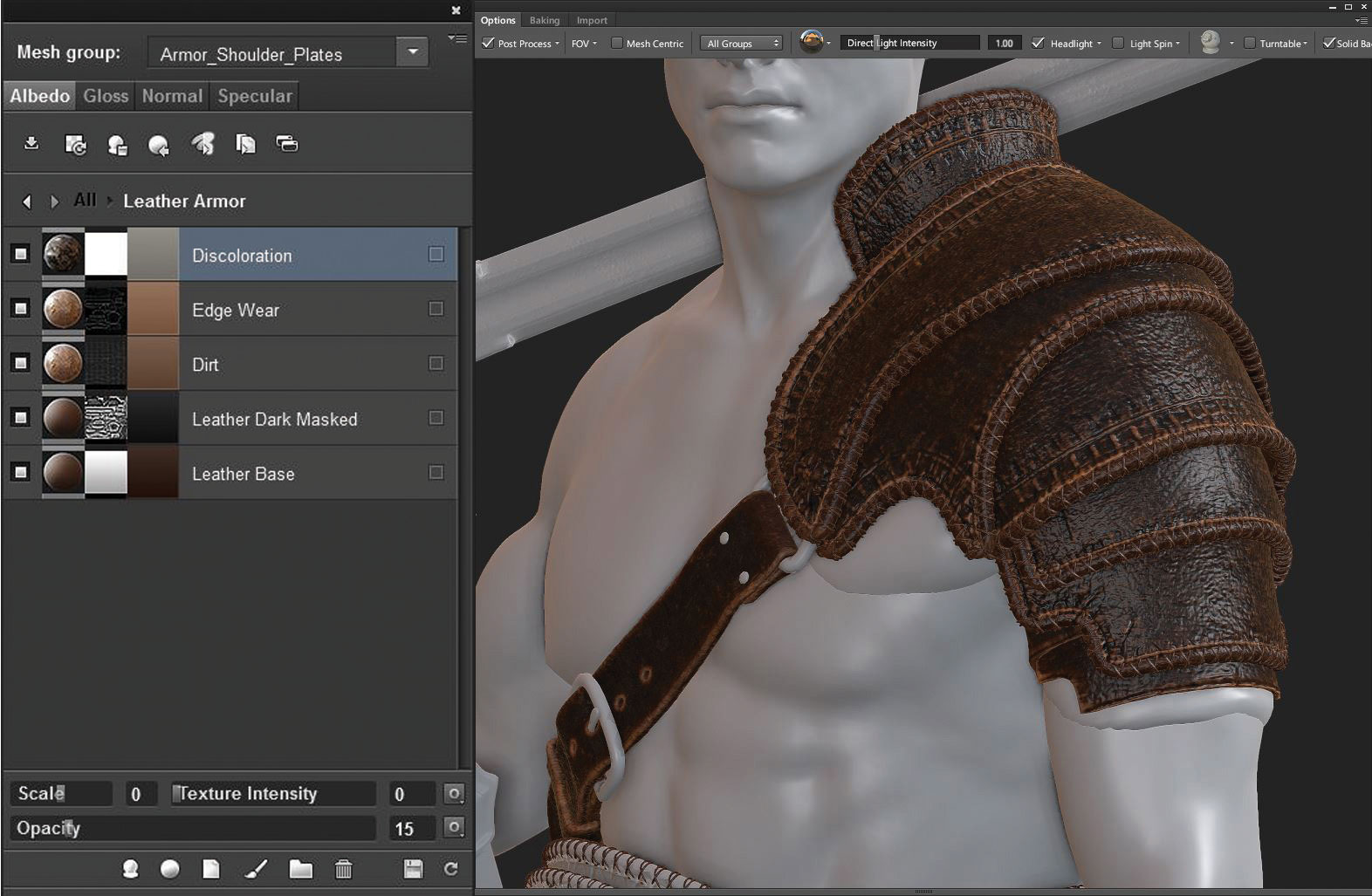
Saya memilih preset bahan basis 'leather leather', dan kemudian menambahkan lapisan aus dan air mata tambahan ke materi. Untuk membuat kulit yang dapat dipercaya, saya mulai dengan menambahkan variasi nilai gelap di atas kulit dasar. Selanjutnya saya membuat layer kotoran baru dan pilih peta tekstur yang secara acak mencakup seluruh permukaan. Memilih tekstur daripada warna solid kosong akan memberikan variasi peta normal dan lebih realisme. Kemudian saya menambahkan layer aus ke semua tepi. Lapisan akhir mencakup seluruh permukaan dan memberikan variasi warna yang halus.
10. Bahan konsep
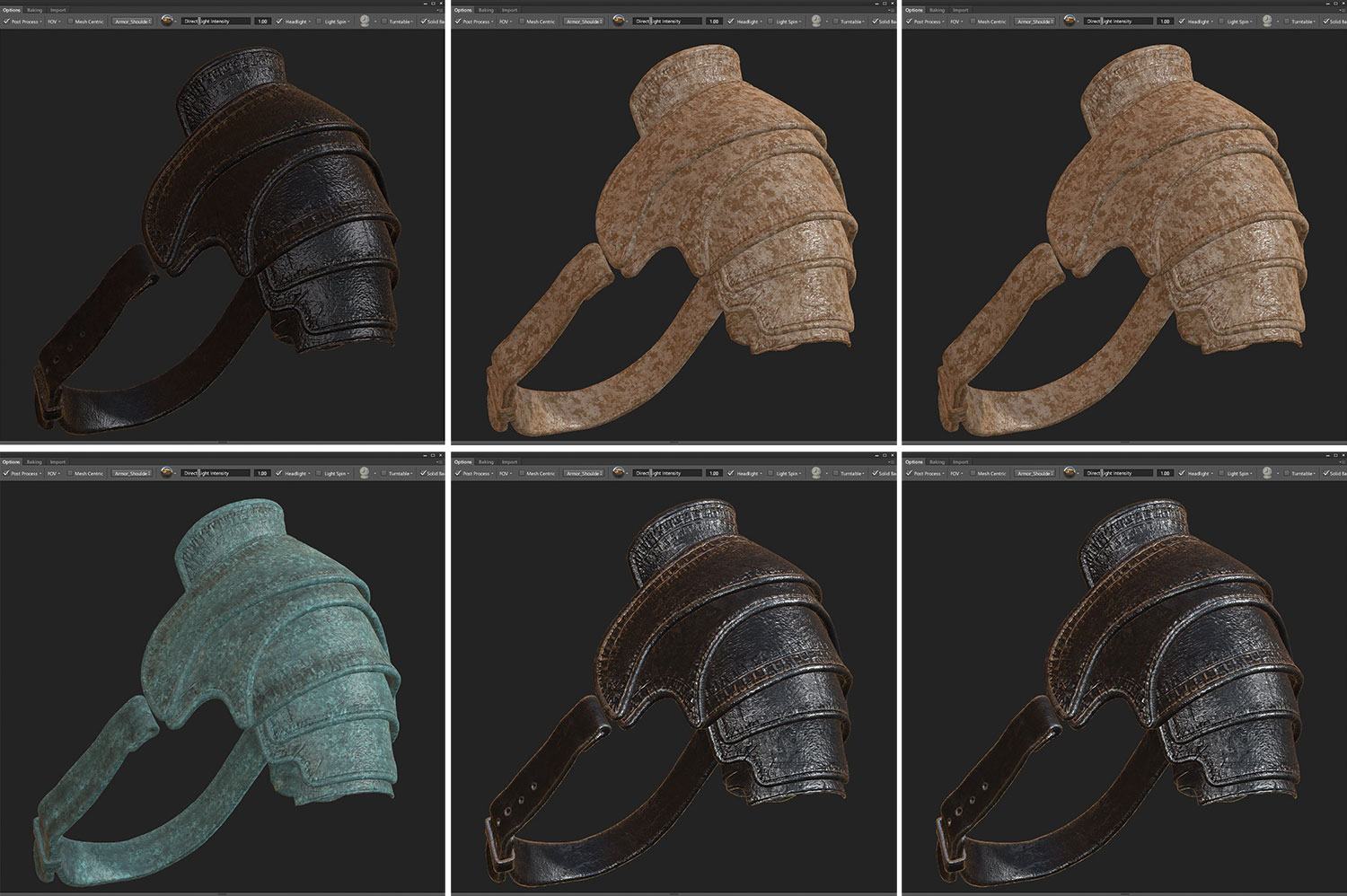
Cara lain untuk menggunakan Quixel adalah untuk konsep material baru pada karakter. Bahan prototipe cepat dalam quixel berarti saya tidak dapat secara destruktif mencoba banyak variasi berbeda sebelum membuat keputusan akhir untuk digunakan. Dalam gambar-gambar di sini adalah beberapa contoh menggunakan bahan preset; Satu-satunya modifikasi yang saya buat untuk ini adalah untuk menyesuaikan skala tekstur agar sesuai dengan baju besi.
11. Simpan dan terapkan materi
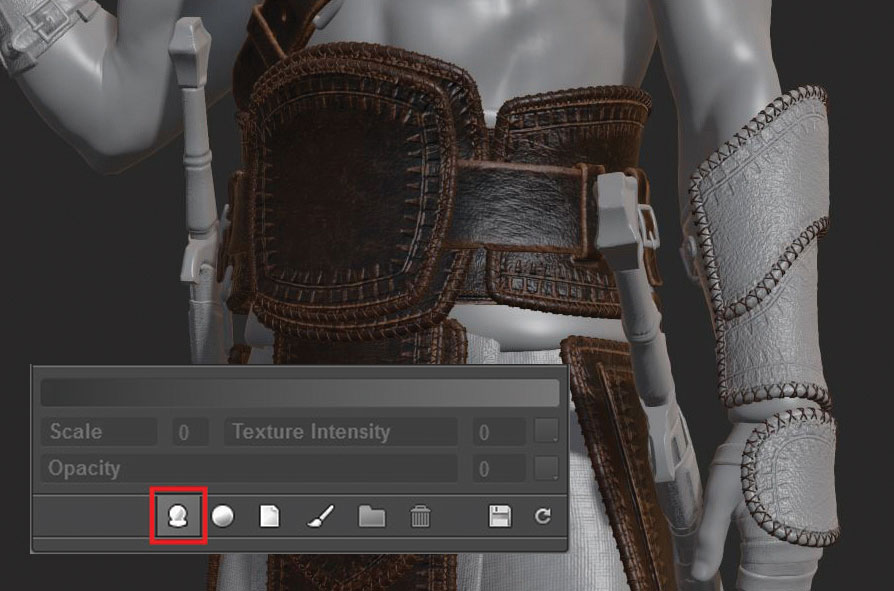
Setelah membuat bahan armor kulit awal, saya klik ikon Simpan Smart Material, jadi saya dapat dengan mudah menerapkannya pada bagian-bagian armor lainnya. Setelah menyimpan bahan pintar khusus, saya dapat dengan cepat melewati model dan menerapkan materi. Bahan pintar akan mengingat ID bahan warna mana yang saya gunakan dalam yang asli dan menerapkannya dengan benar ke objek baru. Karena saya membuat semua armor biru dengan sabuk oranye, saya tidak akan punya masalah mendapatkan hasil yang sama.
12. Ekspor tekstur.
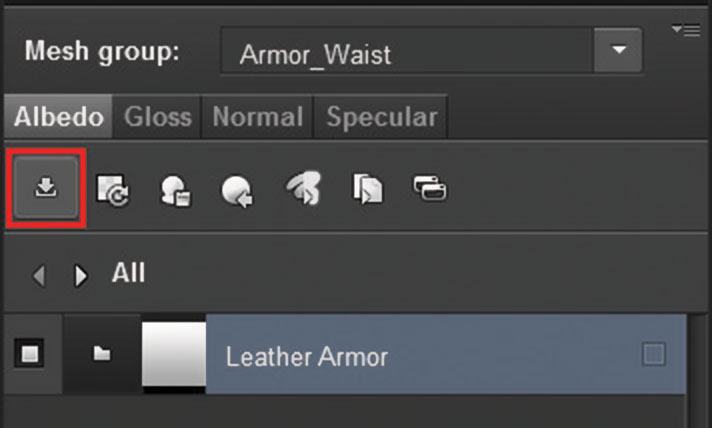
Sangat mudah untuk mengekspor peta tekstur dari Quixel - cukup klik eksportir! Ada banyak target ekspor preset dan penting untuk memilih yang benar untuk mesin render yang digunakan. Jika tidak jelas target mana yang harus dipilih, coba gunakan opsi default, pBR specular. Karena saya menggunakan Marmoset untuk membuat, saya memilih opsi Toolbag 2. Opsi ini akan mengekspor tekstur dan bahan marmoset. Ekspor materi tunggal atau semua bahan dalam proyek.
13. Impor ke marmoset
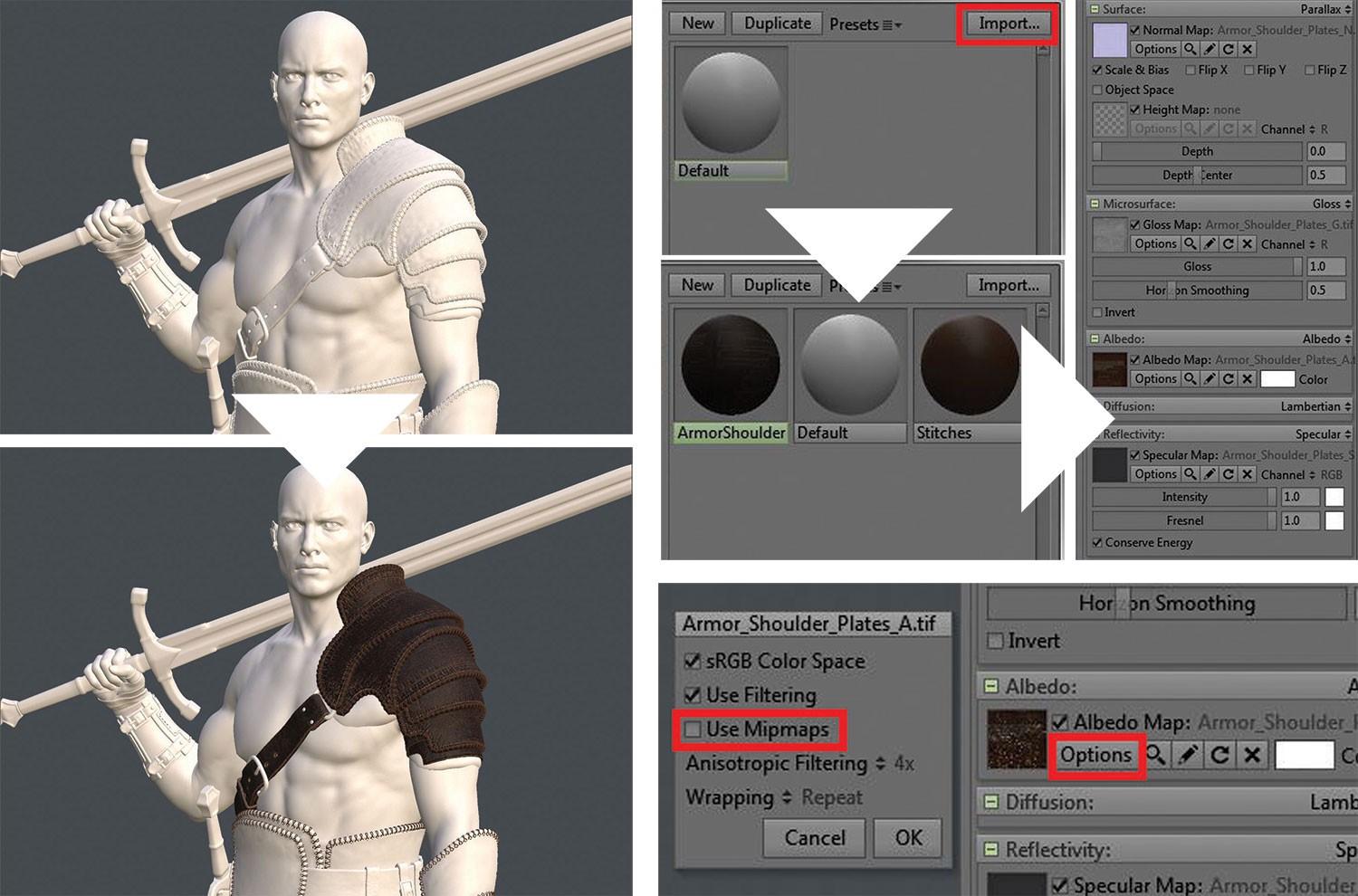
Impor ke marmoset dengan mengklik impor di kotak bahan dan pilih file .tbmat yang diekspor.Setelah bahan telah diimpor, saya dapat menyeret dan menjatuhkan materi ke mesh di penampil 3D.Hasilnya sangat dekat dengan Quixel 3DO Viewer dan mungkin akan cocok dengan gambar HDR yang sama.Untuk mendapatkan render resolusi yang lebih tinggi di Marmoset, matikan menggunakan MIPMAPS.
Artikel ini awalnya muncul di Dunia 3d. masalah 212; Beli di sini !
Bagaimana caranya - Artikel Terpopuler
panduan penting untuk pertamakan dalam seni
Bagaimana caranya Sep 11, 2025(Kredit Gambar: Rob Lunn) Jika Anda bertanya-tanya apa yang ditayangkan dalam seni, kami yakin Anda tidak sendirian. ..
Cara menggambar lengan
Bagaimana caranya Sep 11, 2025(Kredit Gambar: Patrick J Jones) Mempelajari cara menggambar lengan yang terlihat realistis adalah bagian vital dari ..
Buat efek teks 3D animasi
Bagaimana caranya Sep 11, 2025Kehilangan cinta oleh Kanada Jam3. adalah puisi interaktif yang sangat gelap dan indah dengan hati nyata tentang perasaan..
Buat Meteor Shower dalam 3DS MAX
Bagaimana caranya Sep 11, 2025Jika Anda ingin membuat mandi meteor 3D untuk adegan atau proyek, Anda dapat dengan mudah membuat mandi meteor fotorealistik dala..
Cara melukis kaca melengkung pada helm ruang
Bagaimana caranya Sep 11, 2025SpacesUits menyenangkan untuk dilukis, tetapi bagian helm bisa rumit untuk mendapatkan yang benar, terutama elemen kaca karena An..
Buat logo di Illustrator
Bagaimana caranya Sep 11, 2025Minggu ini melihat rilis beberapa video baru di Adobe membuatnya sekarang daftar putar, koleksi klip semua tentang cara membuat proyek desain dengan aplikasi cloud kreatif dalam satu menit at..
Buat dasbor responsif dengan Figma
Bagaimana caranya Sep 11, 2025Figma adalah alat grafis untuk desainer UI. Ini memiliki antarmuka sederhana dan memungkinkan Anda untuk berkolaborasi dalam pekerjaan dengan rekan setim Anda. Jika Anda ingin bekerja offline..
persiapan pekerjaan Anda untuk pencetakan 3D: 8 Tips Top
Bagaimana caranya Sep 11, 2025Pencetakan 3D menjadi sangat populer. Jika Anda ingin mulai mencetak sendiri Seni 3d. , Ada beberapa hal yang harus diperhatikan untuk mendapatkan hasil terbaik. Di sini saya a..
Kategori
- AI & Pembelajaran Mesin
- AirPods
- Amazon
- Amazon Alexa & Amazon Echo
- Amazon Alexa & Amazon Echo
- Amazon Api TV
- Video Prime Amazon
- Android
- Ponsel & Tablet Android
- Telepon & Tablet Android
- TV Android
- Apple
- Apple App Store
- Apple Homekit & Apple Homepod
- Musik Apple
- Apple TV
- Apple Watch
- Aplikasi & Aplikasi Web
- Aplikasi & Aplikasi Web
- Audio
- OS Chromebook & Chrome
- Chromebook & Chrome OS
- Chromecast
- Cloud & Internet
- Cloud & Internet
- Cloud Dan Internet
- Perangkat Keras Komputer
- Sejarah Komputer
- Cord Cutting & Streaming
- Pemotongan & Streaming Kabel
- Perselisihan
- Disney +
- DIY
- Kendaraan Elektrik
- Ereaders
- Penting
- Penjelasan
- Bermain Game
- Umum
- Gmail
- Asisten Google & Google Sarang
- Google Assistant & Google Nest
- Google Chrome
- Google Documents
- Google Drive
- Google Maps
- Google Play Store
- Google Sheets
- Google Slide
- Google TV
- Perangkat Keras
- HBO MAX
- Bagaimana Caranya
- Hulu
- Slang & Singkatan Internet
- IPhone & IPad
- Kindle
- Linux
- Mac
- Pemeliharaan Dan Optimasi
- Microsoft Edge
- Microsoft Excel
- Microsoft Office
- Microsoft Outlook
- Microsoft PowerPoint
- Tim Microsoft
- Microsoft Word
- Mozilla Firefox
- Netflix
- Nintendo Switch
- Paramount +
- Gaming PC
- Peacock
- Fotografi
- Photoshop
- PlayStation
- Privasi & Keamanan
- Privasi & Keamanan
- Privasi Dan Keamanan
- Roundups Produk
- Pemrograman
- Raspberry PI
- Roku
- Safari
- Telepon Samsung & Tablet
- Ponsel & Tablet Samsung
- Slack
- Rumah Pintar
- Snapchat
- Media Sosial
- Ruang Angkasa
- Spotify
- Tinder
- Penyelesaian Masalah
- TV
- Video Game
- Realitas Maya
- VPNS
- Browser Web
- Wifi & Router
- WiFi & Router
- Windows
- Windows 10
- Windows 11
- Windows 7
- Xbox
- TV YouTube & YouTube
- YouTube & YouTube TV
- Zoom
- Penjelasan







